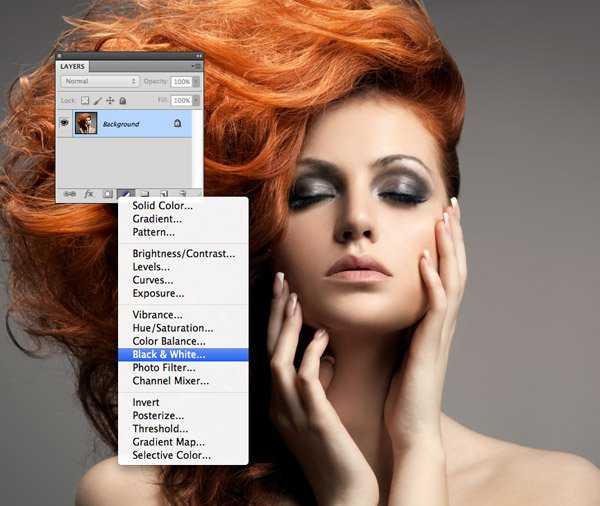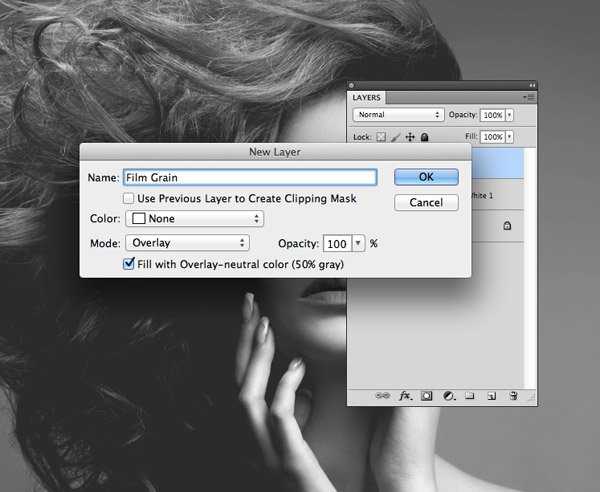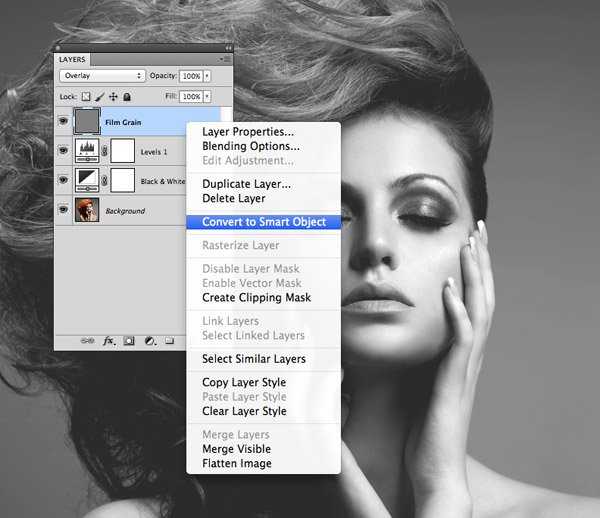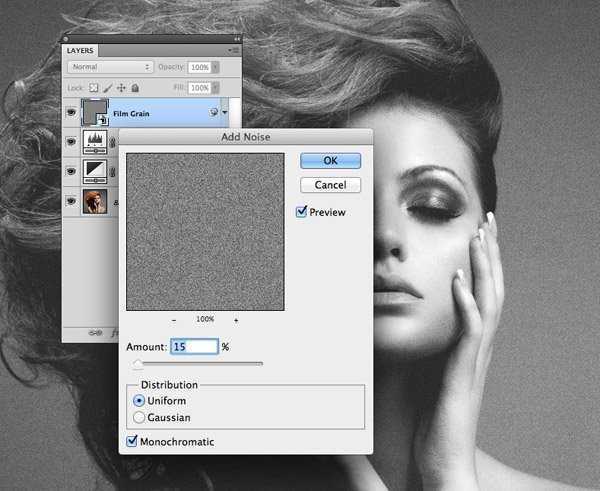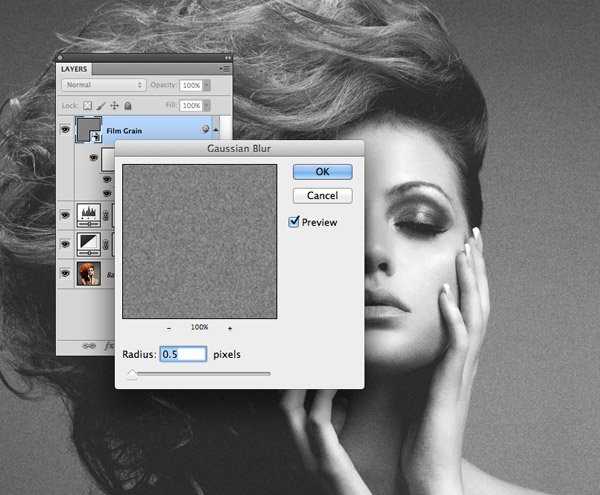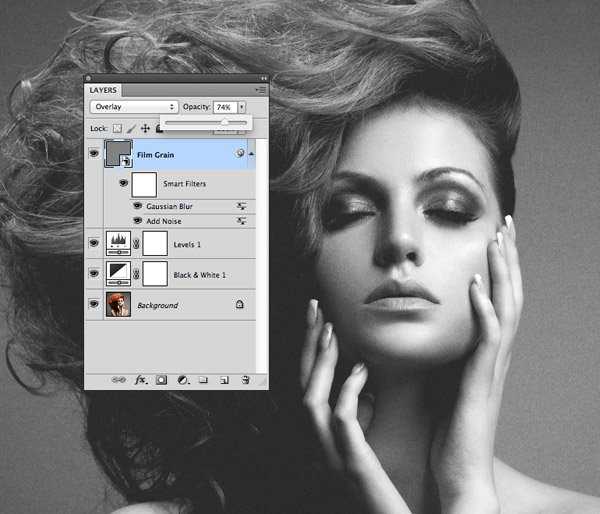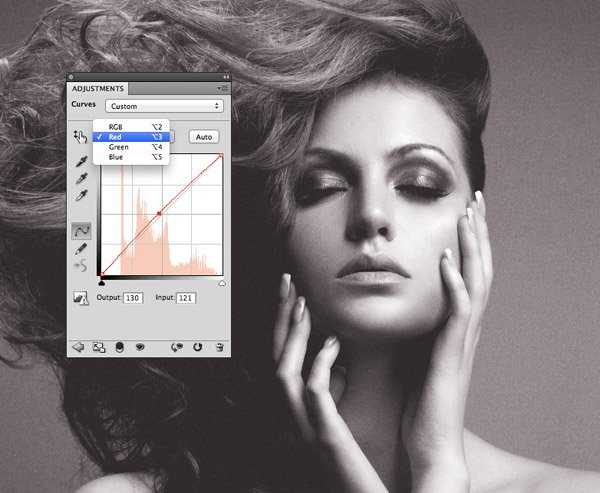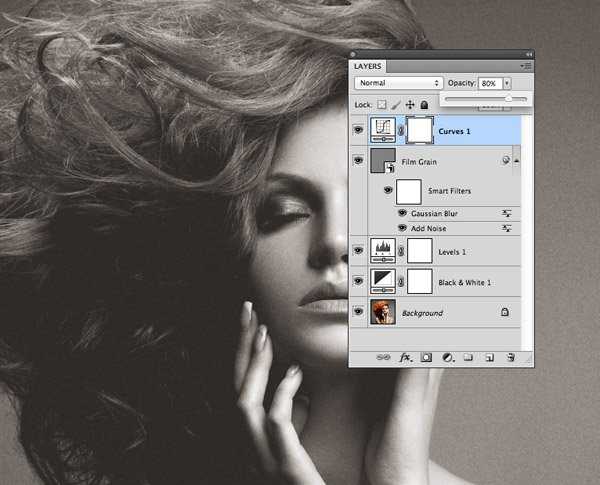本教程是向的朋友介绍PS制作超酷的带有颗粒质感的黑白人像照片过程,教程制作出来的黑白照片效果很不错,看起来非常酷。教程难度也不是很大,推荐到的朋友,一起来学习吧!
先来看看效果对比:
照片的灵感来自于: B&W High Fashion Photography on Pinterest
这些照片最明显的特点是,他们都是黑白的,但仔细观察,你会发现,有很多深色调并非完全是黑色的(更多的是一种暗灰色)低对比度。 这些黑白图像并非完全没有色彩感,经常会有一种很微妙的温暖或凉爽的色调,增加了图片感觉和拍摄的心情。 我们将采取这些共同的特征,并复制在我们的照片中,以创造一个高级时尚的35mm胶片效果。
教程现在开始
在这个教程中,适合选用肖像类的图片 beauty portrait 来自于 Shutterstock.
第一个步骤是将彩色图像转换为单色调。 要做到这一点在Photoshop的最好方法是使用黑白调整层,以避免破坏图片的编辑。
相关教程参考:《PS中调整图层的建立使用和优点》
黑白调整图层保留了图像的对比度,你也可以按照图片的不同进行细微的调整。通常默认设置就可以满足需要。
本教程图效的关键特征是低对比度。 添加色阶调整层,输出色阶和直方图的暗部色阶小三角都向右平移。使得整幅图像变得更亮。
调整如图所示
在图层调板右上角的弹出菜单中选择新建图层。(快捷键:shift+ctrl+N) 将新图层命名为胶片颗粒,设置模式为叠加。
勾选“填充叠加中性色(50% 灰)”的选项
到目前为止,我们都在使用调整图层以保护原图的编辑。为了确保我们的胶片颗粒效果也可以多次编辑或更新,而不影响原片。
选择刚刚新建立的图层,单击鼠标右键,转换这个胶片颗粒层为智能对象。
滤镜>杂色>添加杂色 更改设置 选择单色和平均分布,数量在5-10%之间。
(教程中使用的原图比较大,数值为15% 大家按照自己手里的图片合理选择数值)
为了使得效果更佳自然,滤镜>模糊>高斯模糊,半径0.5像素,创造一个更接近真实的胶片颗粒效果
改变胶片颗粒层的不透明度。
添加一个曲线调整层,改变通道为红色。 拖动曲线行添加一个轻微的弧度(如图所示),以增加图像的暖色调。
改变通道选择,在蓝色通道中 拖动曲线在相反的方向上产生一个负弯曲,产生深褐色色调的风格。
调整曲线图层的不透明度来减少色彩调整的影响,刚好让影像看起来还是黑白的,但有带有一些褐色的微妙色彩感觉。
最终的照片效果比原来的彩色照片带有看更多的情感和情绪,这一切都归功于黑与白的对比,胶片颗粒效果和微妙的怀旧色调。
教程结束,以上就是PS制作超酷的带有颗粒质感的黑白人像照片过程,希望能帮到大家!
免责声明:本站资源来自互联网收集,仅供用于学习和交流,请遵循相关法律法规,本站一切资源不代表本站立场,如有侵权、后门、不妥请联系本站删除!
RTX 5090要首发 性能要翻倍!三星展示GDDR7显存
三星在GTC上展示了专为下一代游戏GPU设计的GDDR7内存。
首次推出的GDDR7内存模块密度为16GB,每个模块容量为2GB。其速度预设为32 Gbps(PAM3),但也可以降至28 Gbps,以提高产量和初始阶段的整体性能和成本效益。
据三星表示,GDDR7内存的能效将提高20%,同时工作电压仅为1.1V,低于标准的1.2V。通过采用更新的封装材料和优化的电路设计,使得在高速运行时的发热量降低,GDDR7的热阻比GDDR6降低了70%。
更新日志
- 小骆驼-《草原狼2(蓝光CD)》[原抓WAV+CUE]
- 群星《欢迎来到我身边 电影原声专辑》[320K/MP3][105.02MB]
- 群星《欢迎来到我身边 电影原声专辑》[FLAC/分轨][480.9MB]
- 雷婷《梦里蓝天HQⅡ》 2023头版限量编号低速原抓[WAV+CUE][463M]
- 群星《2024好听新歌42》AI调整音效【WAV分轨】
- 王思雨-《思念陪着鸿雁飞》WAV
- 王思雨《喜马拉雅HQ》头版限量编号[WAV+CUE]
- 李健《无时无刻》[WAV+CUE][590M]
- 陈奕迅《酝酿》[WAV分轨][502M]
- 卓依婷《化蝶》2CD[WAV+CUE][1.1G]
- 群星《吉他王(黑胶CD)》[WAV+CUE]
- 齐秦《穿乐(穿越)》[WAV+CUE]
- 发烧珍品《数位CD音响测试-动向效果(九)》【WAV+CUE】
- 邝美云《邝美云精装歌集》[DSF][1.6G]
- 吕方《爱一回伤一回》[WAV+CUE][454M]